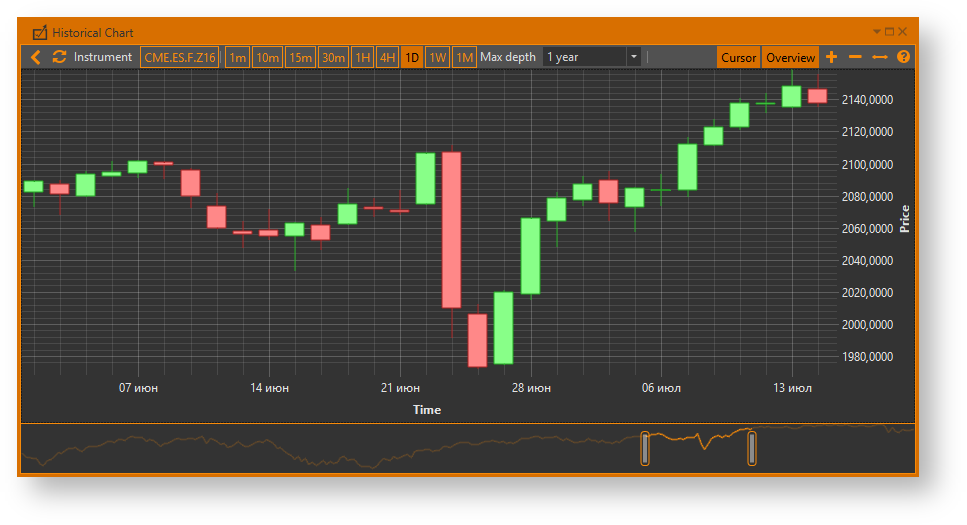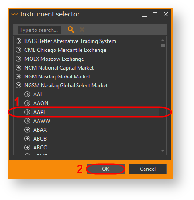Page History
| Section | |||||||||||||||
|---|---|---|---|---|---|---|---|---|---|---|---|---|---|---|---|
|
Временной интервал отображается по оси X, цена – по оси Y. График строится по следующим параметрам:
- Open – цена открытия каждого временного периода;
- High – максимальная цена каждого временного периода;
- Low – минимальная цена каждого временного периода;
- Close – цена закрытия, последняя цена каждого временного периода. Временной период устанавливается в настройках графика.
Построить график можно двумя способами:
- через панель управления;
через контекстное меню инструмента.
Построение графика через панель управления
Для создания графика необходимо:
- нажать кнопку на боковой панели управления;
- нажать на поле Select an instrument;
- выделить инструмент (рис. 2,1);
Рисунок 2 – выбор инструмента - нажать кнопку ОК (рис. 2,2).
Далее на экране отобразится график по выбранному инструменту. При необходимости можно изменить временной диапазон с помощью инструментов верхней панели.
Построение графика через контекстное меню инструмента
Построить график изменения цены можно через меню инструмента:
При выборе команды Historical Cart появится новое окно, содержащее график цены по инструменты отображает изменения цены соответствующего инструмента. При необходимости можно изменить временной диапазон, воспользовавшись верхней панелью инструментов.
Инструменты работы с графиком
Для отображения показателей за определенный период времени необходимо в поле Show history from указать интересующий временной интервал.
Если необходимо изменить инструмент, следует нажать на поле Instrument, затем в открывшемся окне выбрать код инструмента и нажать кнопку ОК.
Масштабирование графика производится путем прокрутки колеса мыши вперед /назад или с помощью кнопок на верхней панели . Таким образом интервал деления оси X и Y будет изменен.
Для перемещения графика необходимо нажать левой кнопкой мыши на любую его область и, удерживая, перетащить.
Для возврата к настройкам графика по умолчанию необходимо нажать кнопку .